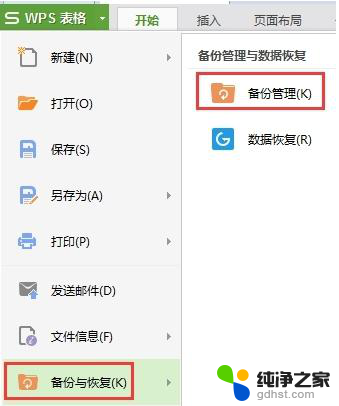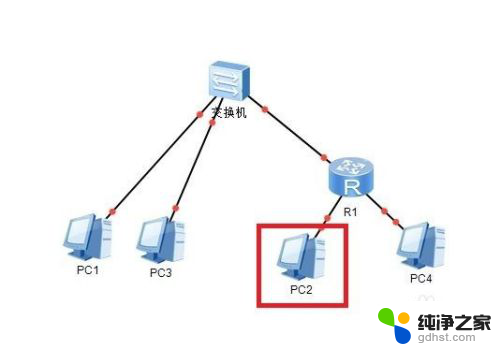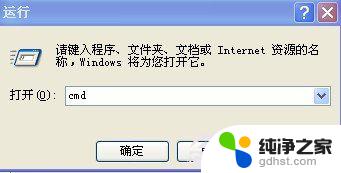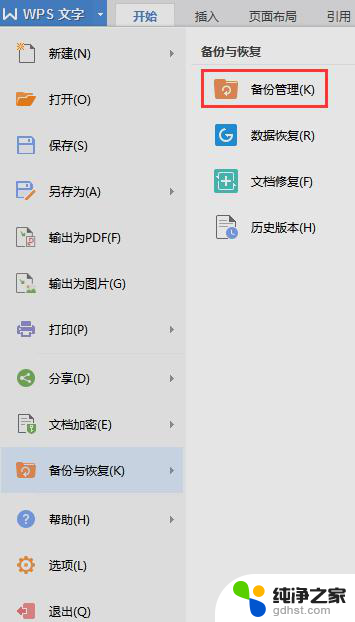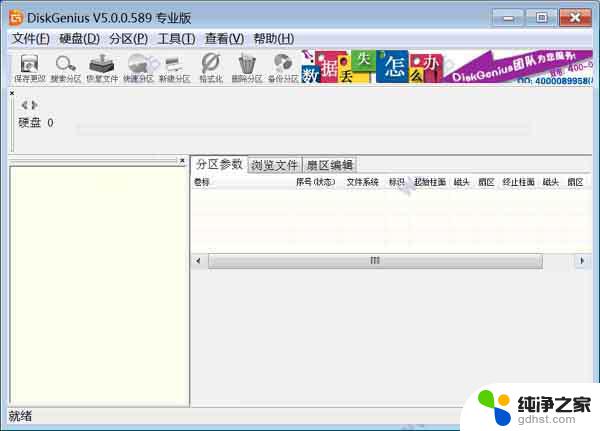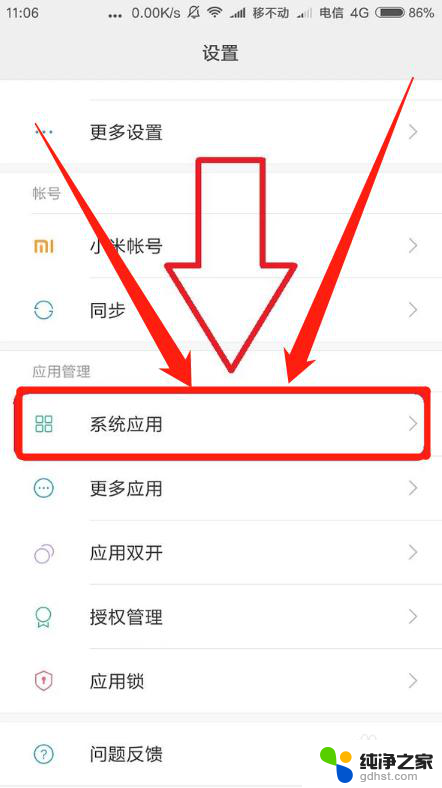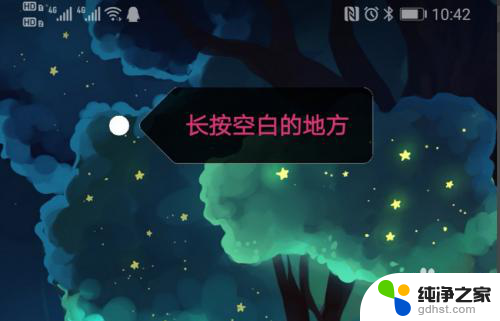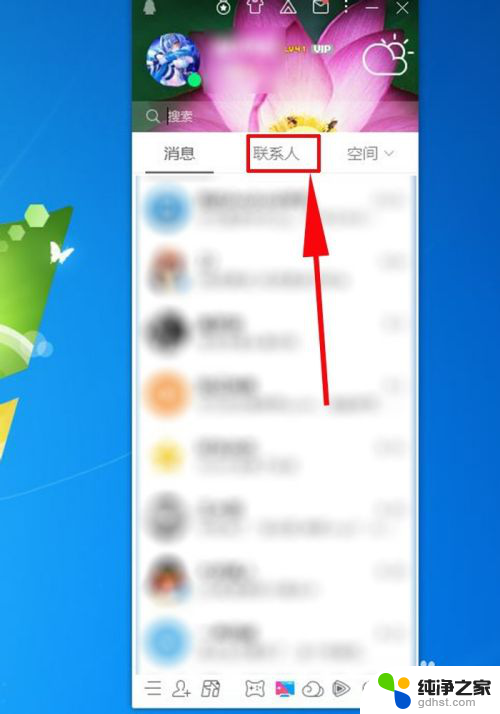局域网共享文件被删除怎么恢复
更新时间:2024-08-02 08:41:06作者:yang
局域网共享文件被意外删除是许多企业和个人用户都可能会遇到的问题,一旦共享文件被删除,很多人会感到焦急和困惑,不知道该如何找回。但实际上即使文件被删除,我们仍有一些方法可以尝试来恢复这些丢失的数据。接下来我们将介绍一些常见的数据恢复方法,帮助您轻松找回被删除的共享文件。
具体方法:
1.在电脑中找到任意共享文件夹,在其上方点击右键,在弹出的菜单中点击属性。
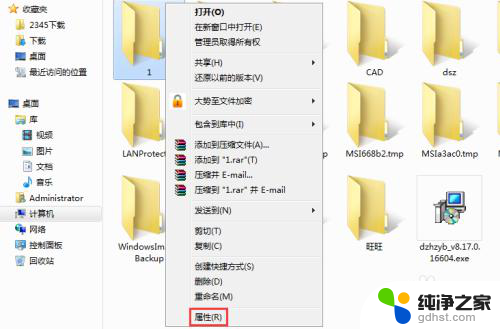
2.在属性窗口上方点击安全,在安全选项卡下方找到并点击高级。在弹出的窗口中找到并点击更改权限。
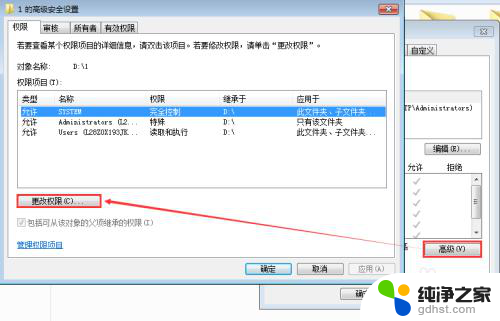
3.点击添加,在选择用户或组窗口下方找到并点击高级。
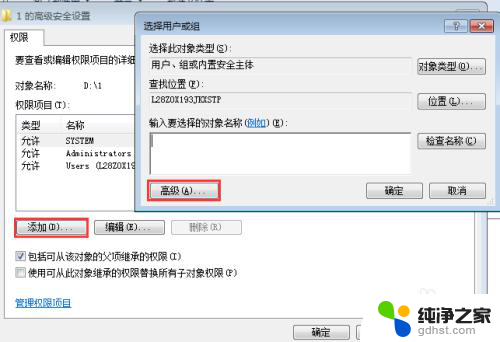
4.在弹出的窗口中点击立刻查找,在下方搜索结果中找到并选中everyone用户。然后依次点击确定返回。
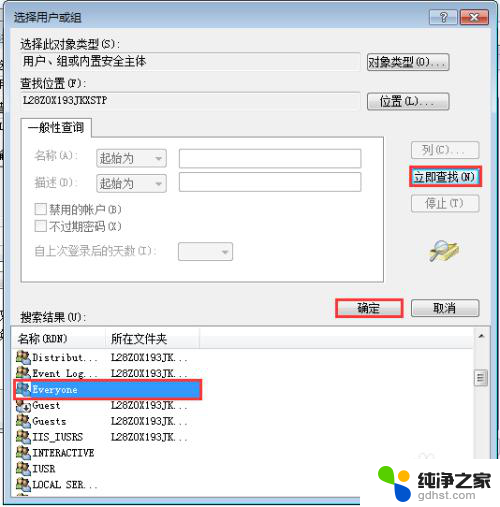
5.在打开的该共享文件夹的权限项目中勾选拒绝删除和删除子文件夹和文件,其他权限根据需要勾选。最后依次点击返回即可。
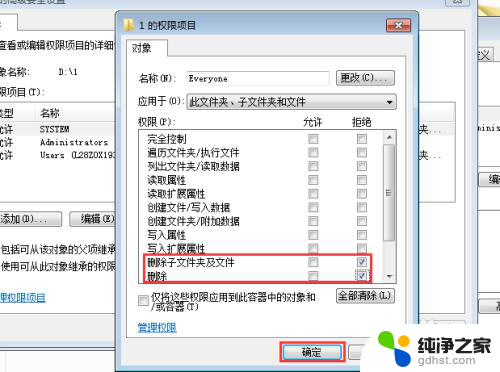
以上是关于如何恢复被删除的局域网共享文件的全部内容,如果你遇到了同样的情况,请尽快参考小编的方法来解决,希望对大家有所帮助。